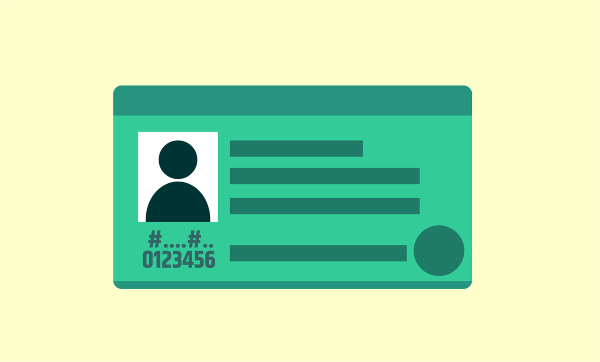Cara Membuat ID Card Sendiri Lewat HP dengan 2 Trik
Cara Membuat ID Card di HP dengan 2 Trik_ID Card identik dengan identitas seseorang yang digunakan dalam suatu forum. Bisa dalam lingkungan kerja, atau lingkungan sekolah. Penggunaannya sudah sangat umum seiring dengan kebutuhannya. Bagi yang enggan mengeluarkan banyak biaya, ada cara membuat ID Card sendiri lewat HP yang bisa dilakukan dengan mudah.
Jika membuat sendiri, maka tidak perlu mengeluarkan biaya untuk jasa desain. Hanya perlu membayar biaya cetak dan pembelian tempatnya. Hal ini tentu bisa mengurangi pengeluaran. Apalagi jika ID Card yang dibutuhkan hanya sedikit, akan lebih baik jika membuat sendiri. Berikut ini adalah dua cara yang bisa digunakan lewat HP:
Pakai Bantuan Aplikasi Business Card Maker
Aplikasi ini adalah aplikasi pembuatan kartu identitas besutan Photo Studio & Picture Editor Lab. Business Card Maker menjadi salah satu aplikasi bantuan yang wajib digunakan karena memiliki banyak sekali kelebihan. Hal inilah yang menjadikannya populer dan sudah diunduh sebanyak 1 juta kali.
Kelebihan yang bisa didapat dengan penggunaan aplikasi ini adalah kemudahan bagi setiap pengguna. Meskipun tidak memiliki latar belakang desain, tidak perlu khawatir. Penggunaan aplikasi ini sangat ramah pengguna sehingga tidak akan membingungkan. Berikut cara pembuatan ID Card yang bisa dilakukan:
- Unduh dan pasang aplikasi bantuan dengan nama Business Card Maker. Dapatkan aplikasi ini di tempat pengunduhan aplikasi seperti Play Store dan App Store. Karena ukurannya yang minim, proses pengunduhan tidak akan lama.
- Setelah berhasil diunduh, biasanya akan langsung terpasang secara otomatis di HP. Buka aplikasinya dan masuk pada menu utamanya.
- Temukan menu "Buat" yang tertera di halaman depan. Menu ini adalah langkah awal pembuatan desain ID Card. Klik saja tombolnya dan akan diarahkan ke menu selanjutnya.
- Pada menu selanjutnya, akan ada banyak jenis template yang bisa digunakan. Pilih yang paling sesuai dengan keinginan. Pastikan desainnya juga sesuai dengan data yang akan dimasukkan.
- Setelah memilih template, akan masuk menu untuk mengedit ID Card. Klik saja pada bagian teks dan masukkan data yang diperlukan.
- Jangan lupa untuk mengganti latar belakang, warna, dan memasukkan foto. Karena hal ini juga sangat penting.
- Setelah selesai, simpan ID Card dengan memencet tombol "Simpan". Lalu ID Card sudah bisa dicetak dan digunakan.
Menggunakan Canva untuk Menyelesaikan Pembuatan ID Card
Cara membuat ID Card sendiri lewat HP yang kedua adalah dengan memanfaatkan aplikasi Canva. Aplikasi ini sudah sangat populer dengan berbagai fungsinya. Salah satu fungsi yang bisa digunakan adalah untuk pembuatan kartu identitas dengan mudah. Ukuran aplikasinya juga minimalis, jadi tidak akan memenuhi ruang penyimpanan.
Aplikasi Canva juga memberi banyak kelebihan. Salah satu yang ditawarkan pengembang adalah desain template yang beragam. Desain ini bisa digunakan setiap pengguna secara cuma-cuma. Jika tidak puas dengan desain yang ada, bisa juga melakukan desain ulang dengan kreativitas sendiri. Berikut langkah pembuatannya:
- Unduh aplikasi Canva dan lakukan pemasangan pada perangkat HP. Karena ukurannya tidak besar, maka prosesnya juga tidak akan lama. Hal yang perlu dipastikan adalah sambungan internet yang lancar agar prosesnya tidak terhambat.
- Masuk menu utama pada Canva dan lihat daftar proyek yang bisa dilakukan. Pilih pembuatan ID Card yang ada di dalam jajaran tersebut untuk membuat kartu identitas dengan cepat.
- Sebelum melakukan pengisian data diri, pilih dulu tampilan kartu identitas yang akan digunakan.
- Masukkan foto dan data diri yang harus ada di dalam ID card.
- Lakukan edit pada warna, tata letak, dan detail lainnya.
- Jika sudah, simpan ID Card dalam penyimpanan.
Itulah rangkaian cara membuat ID Card sendiri di HP dengan dua pilihan aplikasi. Dua aplikasi tersebut memiliki kelebihan masing-masing. Jadi, pastikan untuk memilih yang sesuai dengan kebutuhan. Penggunaan dua aplikasi di atas juga gratis. Tidak perlu mengeluarkan biaya tambahan selama penggunaan.